सामग्री तालिका

यसले धेरै एप्पल वाच प्रयोगकर्ताहरूलाई छक्क पार्छ जब उनीहरूले पहिलो पटक आफ्नो घडीको स्क्रिन उल्टो देख्छन्। तिनीहरू पक्कै महसुस गर्छन् कि तिनीहरूको घडीमा उनीहरूलाई अज्ञात दोष छ। जे होस्, त्रुटि सामान्यतया उल्टो एप्पल वाचको कारण होइन।
द्रुत उत्तरएप्पल घडी उल्टो हुन्छ किनभने तपाईंले यसलाई गलत हात वा नाडी मा राख्नुभयो। एप्पल वाच उल्टो भएको अर्को शंका भनेको तपाईंको Apple वाचमा अनुचित घडी सेटिङहरू हो।
यी दुई कारकहरूले तपाइँको Apple वाचलाई कसरी उल्टो बनाउँछ भनेर यस लेखले व्याख्या गर्नेछ। यसले अन्य पक्षहरूलाई पनि समेट्छ जसले तपाईंको एप्पल वाचलाई उल्टो बनाउन सक्छ। साथै, तपाईंले उल्टो भएको एप्पल वाचलाई ठीक गर्ने तरिकाहरू सिक्नुहुनेछ।
सामग्रीको तालिका- मेरो एप्पल वाच किन उल्टो छ?
- कारण #1: गलत कलाई प्लेसमेन्ट
- कारण #2: गलत वाच अभिमुखीकरण सेटिङ्स
- अपसाइड-डाउन एप्पल वाच कसरी ठीक गर्ने
- फिक्स #1: आफ्नो एप्पल राख्नुहोस् अर्को हातमा हेर्नुहोस्
- फिक्स #2: अभिमुखीकरण सेटिङहरू परिवर्तन गर्नुहोस्
- फिक्स #3: तपाईंको एप्पल वाच फेस फोटो परिवर्तन गर्नुहोस्
- फिक्स #4: स्विच अफ गर्नुहोस् र तपाईंको एप्पल वाच र आईफोन पुन: सुरु गर्नुहोस्
- फिक्स # ५: आफ्नो एप्पल घडी अपडेट गर्नुहोस्
- निष्कर्ष
मेरो एप्पल वाच किन उल्टो छ?<14
तपाईँको एप्पल वाचमा गलत नाडी प्लेसमेन्ट र गलत सेटिङ भनेको तपाईँको एप्पल वाच उल्टो हुनुको महत्त्वपूर्ण कारणहरू हुन्।
तलको जानकारीले यी कारणहरू बताउँछ।दुई कारकहरूले तपाइँको Apple वाचलाई उल्टो बनाउँदछ।
कारण #1: गलत नाडी प्लेसमेन्ट
ट्रेडमार्कद्वारा, एप्पलले आफ्नो घडीलाई दायाँ हातमा राख्नको लागि डिजाइन गर्यो। यो दायाँ हातको लागि मात्र हो भन्ने कारण अज्ञात छ। यद्यपि, यो धेरै दायाँ-हात प्रयोगकर्ताहरूको ठूलो जनसंख्याको कारण हुन सक्छ।
यदि तपाईंले आफ्नो Apple Watch लाई आफ्नो दाहिने हातमा राख्नुभयो भने, यसले आफैलाई ठीकसँग अभिमुख गर्नेछ, र डिस्प्ले ठाडो हुनेछ।
यद्यपि, यदि तपाईंले यसलाई आफ्नो बायाँ हातमा राख्नुभयो भने, यसले डिजिटल क्राउनको स्थिति परिवर्तन गर्नेछ । नतिजाको रूपमा, तपाइँको घडी स्क्रिन डिस्प्ले घुमाउनेछ र उल्टो भूमिका धारण गर्दछ।
यो पनि हेर्नुहोस्: स्पेक्ट्रम राउटर कसरी रिसेट गर्नेकारण #2: गलत वाच अभिमुखीकरण सेटिङहरू
किनकि Apple Inc. लाई थाहा छ कि Apple का सबै प्रयोगकर्ताहरू छैनन्। घडी दायाँ-हात हो, तिनीहरूले बायाँ-हातेहरूलाई पनि आफ्नो घडी प्रयोग गर्न सम्भव बनाएका छन्। तसर्थ, एप्पल वाच द्विपक्षीय छ, यसको मतलब तपाईले यसलाई दुबै हातमा प्रयोग गर्न सक्नुहुन्छ।
Apple वाचको यो दुई-पक्षीय क्षमता Apple Watch सेटिङ्स मा फिक्स गर्न सकिन्छ। पूर्वनिर्धारित रूपमा, एप्पल वाच अभिमुखीकरण दाहिने हातमा सेट गरिएको छ।
त्यसैले, अभिमुखीकरण सेटिङहरू दायाँ सेट हुँदा तपाईंको बायाँ हातमा एप्पल घडी लगाउँदा यसलाई उल्टो देखिनेछ। त्यसैगरी, आफ्नो दाहिने हातमा एप्पल घडी लगाउँदा जब ओरिएन्टेसन सेटिङ्हरू बाँया रूपमा सेट गरिन्छ, यसलाई उल्टो देखिनेछ।
अपसाइड-डाउन एप्पल वाच कसरी ठीक गर्ने
एक ठीक गर्नएप्पल वाच जुन उल्टो छ, तपाईंले आफ्नो घडीलाई हातमा राख्नु पर्छ जुन तपाईंको घडीको सेटिङहरूमा मिल्दोजुल्दो छ।
तल, तपाईंले उल्टो एप्पल वाच ठीक गर्ने विभिन्न तरिकाहरू देख्नुहुनेछ।
फिक्स #1: तपाईंको एप्पल घडी अर्को हातमा राख्नुहोस्
तपाईंको घडी खोल्नुहोस् र यसलाई अर्को हातमा राख्नुहोस् यदि यो तपाईंको एप्पल वाचको उल्टो अभिमुखीकरण सेटिङहरूमा देखिन्छ भने

फिक्स #2: अभिमुखीकरण सेटिङहरू परिवर्तन गर्नुहोस्
यदि तपाईं आफ्नो Apple वाच अन गर्न चाहनुहुन्न भने, अर्कोतर्फ, तपाईं सेटिङहरू परिवर्तन गर्न सक्नुहुन्छ। आफ्नो हातले पङ्क्तिबद्ध गर्न।
तपाईँको एप्पल वाच प्रयोग गरेर Apple वाच अभिमुखीकरण सेटिङहरू परिवर्तन गर्ने तरिका यहाँ छ।
- “ डिजिटल क्राउन थिच्नुहोस्
- सेटिङहरू > "सामान्य" > "अभिविन्यास" क्लिक गर्नुहोस्।
- कि त छनोट गर्नुहोस्। बायाँ वा दायाँ नाडी।
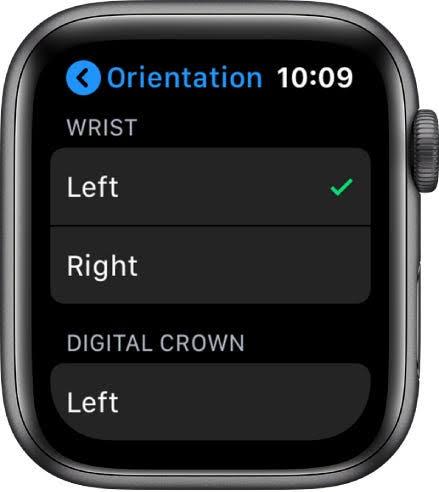
फिक्स #3: तपाईंको एप्पल वाच फेस फोटो परिवर्तन गर्नुहोस्
तपाईँको एप्पल वाच फेस फोटो हात र सेटको अभ्यस्त हुन सक्छ। तपाईंको एप्पल घडी।
यसैले, यदि तपाईंको एप्पल घडी एक ठाडो स्थितिमा फर्कन असफल भयो भने, तपाईंले आफ्नो घडी फेस परिवर्तन गर्नुपर्छ ।
फिक्स #4: स्विच अफ र आफ्नो एप्पल वाच र आईफोन पुन: सुरु गर्नुहोस्
कहिलेकाहीं, माथिको समाधान विधिहरू प्रदर्शन गर्न काम नगर्न सक्छ। यदि तपाईंले आफ्नो iPhone र Apple Watch लाई पुराना लगहरू खाली गर्न पुन: सुरु गर्नुभयो भने यसले मद्दत गर्नेछ। यस कार्यले नयाँ सेटिङहरूलाई असर गर्नेछ र तपाईंको आईफोनलाई सजिलैसँग सिङ्क्रोनाइज गर्न दिनेछ तपाईंकोApple Watch।
तपाईंको Apple Watch पुन: सुरु गर्न, एकैसाथ साइड बटन र डिजिटल क्राउन कम्तीमा १० सेकेन्डमा थिच्नुहोस्। दुई थिच्नुहोस्। Apple लोगो नआएसम्म बटनहरू।
आफ्नो iPhone 8+ वा पहिलेका मोडेलहरू पुनः सुरु गर्न, पावर बटन 5 सेकेन्डको लागि थिच्नुहोस् । यदि तपाईंले पावर अफ स्लाइडर देखा पर्दासम्म बटनहरू थिच्नुभयो भने यसले मद्दत गर्नेछ।
आफ्नो iPhone X पुनः सुरु गर्न, 11, 12, वा 13 कुनै पनि भोल्युम बटनहरू र साइड बटन 5 सेकेन्डको लागि होल्ड गर्नुहोस् । त्यस पछि, तपाईंले पावर-अफ स्लाइडर देखा पर्नुहुनेछ।
फिक्स #5: तपाईंको एप्पल वाच अपडेट गर्नुहोस्
त्यहाँ तपाईको एप्पल वाचले दुर्व्यवहार गर्न सक्ने मौका छ। watchOS पुरानो भएको छ । तपाईँको Apple वाच अपरेटिङ सिस्टम अपडेट गर्दा बगहरू फिक्स गर्छ र घडीको प्रकार्यमा सुधार गर्छ ।
यदि तपाईँले आफ्नो एप्पल वाच पुरानो भएको भनी अद्यावधिक प्राप्त गर्नुभयो भने, तपाईँले यसलाई अद्यावधिक गर्नुपर्छ। साथै, यदि तपाईंले भर्खरै आफ्नो आईफोन अपडेट गर्नुभयो भने तपाईंले आफ्नो एप्पल घडी अपडेट गर्नुपर्ने हुन सक्छ।
तपाईंको एप्पल वाचमा म्यानुअल रूपमा तपाईंको वाचओएस अपडेट गर्ने तरिका यहाँ छ।
यो पनि हेर्नुहोस्: VIZIO स्मार्ट टिभीमा क्यास कसरी खाली गर्ने- तपाईंको घडीलाई Wi-Fi ।
- तपाईंको Apple Watch को सेटिङ एप खोल्नुहोस्।
- “सामान्य” ><3 मा क्लिक गर्नुहोस्>"सफ्टवेयर अपडेट" । यदि सफ्टवेयर अपडेट उपलब्ध छ भने तपाईंले "स्थापना गर्नुहोस्" बटन देख्नुहुनेछ।
- "स्थापना गर्नुहोस्" बटनमा क्लिक गर्नुहोस् र यससँग अगाडि बढ्ने निर्देशनहरू पालना गर्नुहोस्।<10
निष्कर्ष
यो हुनुहुँदैनतपाईंको एप्पल घडी उल्टो हुँदा आश्चर्यचकित। यसको मतलब तपाईले आफ्नो घडी गलत हातमा राख्नुभयो भन्ने मात्र हुन सक्छ। तपाइँको एप्पल वाचलाई यसको सीधा स्थितिमा फर्काउनको लागि, तपाइँले यसलाई विपरीत हातहरूमा राख्ने प्रयास गर्नुपर्छ। अन्यथा, तपाईं आफ्नो Apple वाच सेटिङहरू परिवर्तन गर्न सक्नुहुन्छ, आफ्नो घडी पुन: सुरु गर्न सक्नुहुन्छ, वा आफ्नो watchOS अद्यावधिक गर्न सक्नुहुन्छ।
